| 【キーパー経営羅針盤クラウド】側の処理 |
|
|
| 5. |
「初めてご利用のユーザーはコチラ」をクリックします。 |
|
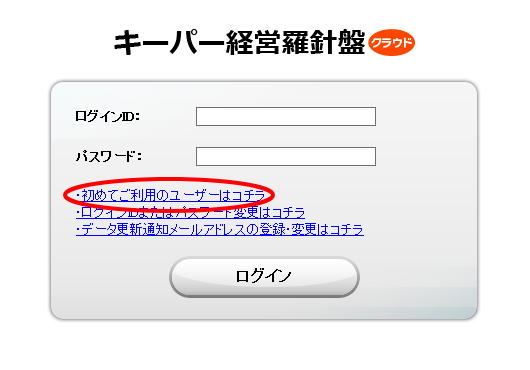
|
|
| 6. |
「ログインID・パスワードの設定」が開きます。「ご契約時の通信ID」に2.で確認した通信IDを入力します。 |
|
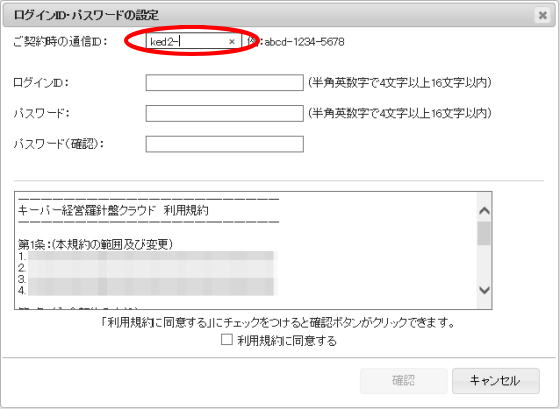
|
|
| 7. |
「ログインID」に半角英数で4文字以上16文字以内で任意のIDを入力します。 |
|

|
|
| 8. |
「パスワード」に半角英数で4文字以上16文字以内のパスワードを設定します。
「パスワード(確認)」にもう一度同じパスワードを入力して下さい。 |
|

|
|
| 9. |
利用規約をご一読ください。
「利用規約に同意する」にチェックして「確認」をクリックします。 |
|
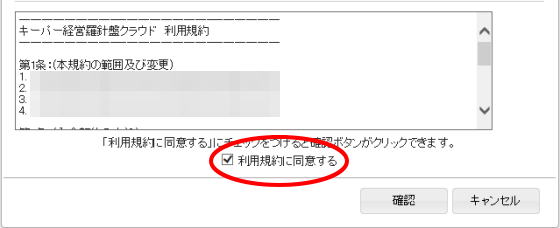
|
|
| 10. |
確認画面が表示されます。「登録」をクリックします。 |
|
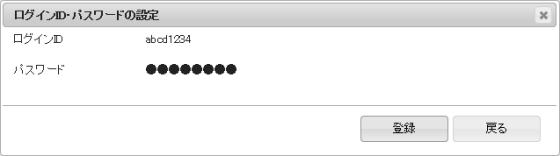
|
|
| 11. |
元の画面に戻ります。7.で設定したログイン用のIDと、8.で設定したパスワードを入力して「ログイン」をクリックします。 |
|
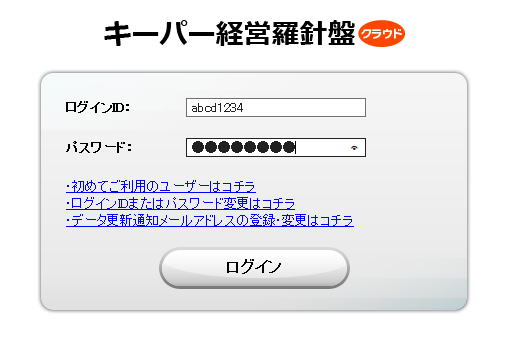
|
|
| 12. |
「データ選択」が開きます。3.で選択した行にデータが送信されています。
Enter、ダブルクリック、「F12:OK」を押します。 |
|
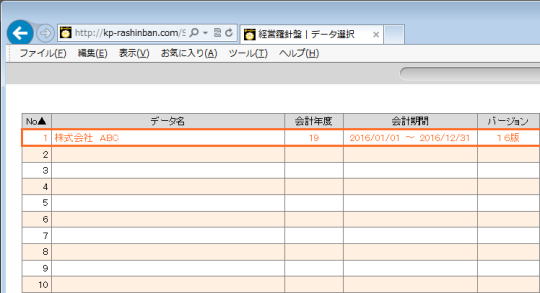
|
|
| 13. |
メニュー画面が開きます。
【キーパー経営羅針盤クラウド】は、これまでのパソコンにインストールするタイプの【キーパー経営羅針盤】とは異なり、データ受信は必要ありません。常に最新の財務データが確認できます。 |
|
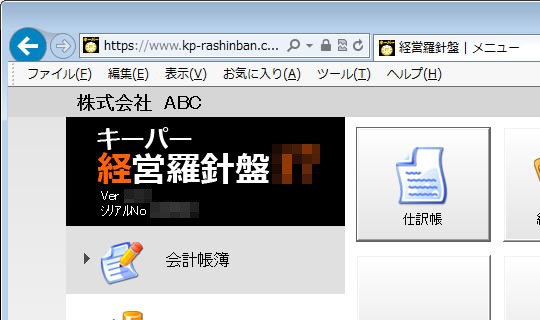
|
|